כל הדרכים להצמיד אפליקציות ותיקיות להפעלה ב-Windows 10
לגישה מהירה יותר, Windows 10 מאפשר הצמדת תיקיות, כוננים, אפליקציות, אנשי קשר (אפליקציית אנשים), ספריות, OneDrive, מיקומי רשת ודפים מסוימים של הגדרות לתפריט התחל. ניתן לפתוח מיקומים מוצמדים במהירות בכמה לחיצות. עבור אפליקציות חנות, תפריט התחל מציג Live Tiles (אם נתמך על ידי האפליקציה המוצמדת), כך שתוכל לראות עדכונים שימושיים במבט חטוף.
פרסומת
מחוץ לקופסה, Windows 10 מאפשר הצמדת רק קבצי הפעלה (*.exe) לתפריט התחל. אם אינך מרוצה מהמגבלה זו, תוכל לעקוף אותה כמתואר במאמר:
כיצד להצמיד כל קובץ לתפריט התחל ב-Windows 10
לאחר ביצוע ההוראות במאמר שהוזכר לעיל, תוכל להצמיד כל קובץ לתפריט התחל, כולל קבצי טקסט, מסמכי Word וכו'.
Windows 10 תומך במספר שיטות שבהן תוכל להשתמש כדי להצמיד אובייקטים שונים לתפריט התחל. בואו נסקור אותם.
הצמד כדי להתחיל להשתמש בסייר הקבצים
שיטה זו חלה על קבצי הפעלה (או סוגי קבצים אחרים אם תחיל תיקון שהוזכר לעיל).
- לִפְתוֹחַ סייר קבצים.
- נווט אל קובץ היעד.
- לחץ לחיצה ימנית עליו ובחר הדבק בכדי להתחיל מתפריט ההקשר.

טיפ: פקודה זו זמינה גם עבור תיקיות, כוננים, קיצורי דרך ואובייקטים אחרים של מערכת קבצים.
הצמד ל-Start ישירות מתפריט התחל
- בתפריט התחל, לחץ לחיצה ימנית על הפריט הרצוי באזור השמאלי. זה יכול להיות תיקיה, אפליקציית חנות או קיצור דרך קלאסי של אפליקציית שולחן העבודה כמו פנקס רשימות.
- בחר "הצמד להתחלה" בתפריט ההקשר.

- לחלופין, ניתן לגרור ולשחרר את הפריט הרצוי לחלונית הימנית.

הצמד הגדרות לתפריט התחל
ב-Windows 10, אתה יכול להצמיד דפים בודדים של אפליקציית ההגדרות לתפריט התחל. זה יאפשר לך לגשת להגדרות/דפי ההגדרות שאתה משתמש בהן לעתים קרובות יותר מהר יותר. במאמר זה נראה כיצד ניתן לעשות זאת.
ההליך הוא כדלקמן:
- פתח כל דף הגדרות שברצונך להצמיד, למשל, נניח שזה הדף "מערכת -> תצוגה".

- בצד שמאל, לחץ לחיצה ימנית על הפריט "הצג". תפריט ההקשר "הצמד להתחלה" יופיע:

- הקלק על ה הדבק בכדי להתחיל פקודה ואשר את הפעולה.

דף התצוגה יופיע מוצמד לתפריט התחל. ראה את צילום המסך הבא.
עיין במאמר הבא לפרטים נוספים: כיצד להצמיד הגדרות לתפריט התחל ב-Windows 10
הצמד אתר לתפריט התחל
מלבד אובייקטים של מערכת קבצים ויישומי Store, אתה יכול להצמיד אתר אינטרנט לתפריט התחל. מסיבה כלשהי, מיקרוסופט נעלה את היכולת להצמיד אתר לתפריט התחל על ידי לחיצה ימנית על קובץ URL מתיקיית המועדפים שלך. אבל למספר דפדפני צד שלישי ולדפדפן ברירת המחדל, Microsoft Edge, יש את הפונקציה המתאימה להצמיד את דפי האינטרנט המועדפים עליך כאריחי תפריט התחל.

כבר כיסיתי את זה בפירוט במאמר הבא:
כיצד להצמיד אתר לתפריט התחל ב-Windows 10
הצמד יישומון של לוח הבקרה לתפריט התחל
אם אתה משתמש לעתים קרובות בלוח הבקרה הקלאסי, תוכל להצמיד חלק מהיישומונים שלו לתפריט התחל.
- פתח את לוח הבקרה.
- בחר סמלים גדולים כדי לשנות את התצוגה שלו.

- לחץ לחיצה ימנית על היישומון הרצוי ובחר "הצמד להתחלה".
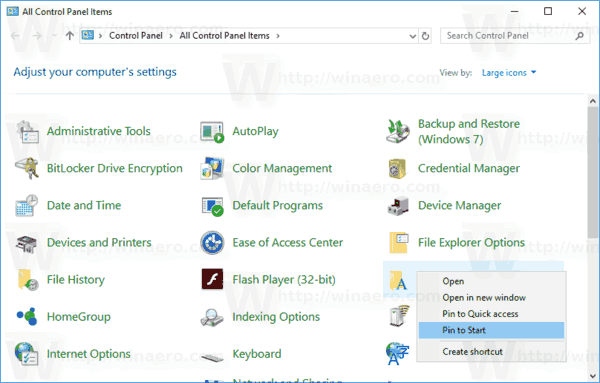
לחלופין, אתה יכול ליצור קיצור דרך באמצעות פקודות הפותחות ישירות את יישומוני לוח הבקרה ואז להצמיד את קיצור הדרך לתפריט התחל על ידי לחיצה ימנית עליו.
עיין ברשימת הפקודות הזו:
פתח את יישומוני לוח הבקרה ישירות ב-Windows 10
הצמד Regedit.exe לתפריט התחל
הליך טריוויאלי זה נעשה קשה יותר ב- Windows 10 וייתכן שתגלה שלא תוכל להצמיד אותו בקלות לגרסה האחרונה של מערכת ההפעלה. בגרסאות קודמות של Windows כמו Windows 7, לא הייתה בעיה בהצמדת Regedit לתפריט התחל. אתה יכול פשוט להקליד Regedit.exe בתיבת החיפוש של תפריט התחל, לחץ לחיצה ימנית על תוצאת החיפוש ובחר הצמד לתפריט התחל מתפריט ההקשר. אבל לא כך בווינדוס 10. אין אפשרות "הצמד להתחלה" בתפריט ההקשר.

במקום זאת, עליך ללכת לתיקיית C:\Windows, ללחוץ לחיצה ימנית על הקובץ regedit.exe ולאחר מכן להשתמש ב- הדבק בכדי להתחיל פקודה.

ראה את המאמר הבא:
כיצד להצמיד Regedit לתפריט התחל ב-Windows 10
בטל את ההצמדה מההתחלה ב-Windows 10
כל פריט שהוצמד לתפריט התחל ניתן להסיר משם במהירות על ידי שימוש בתפריט ההקשר של האריח המוצמד. פתח את תפריט התחל, לחץ לחיצה ימנית על פריט מוצמד ובחר בטל את ההצמדה מההתחלה בתפריט ההקשר.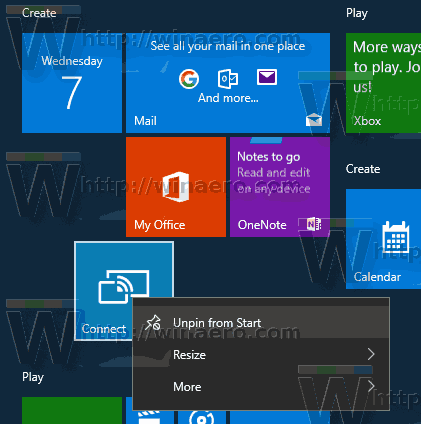
זהו זה!


